8 способов исправить медленную работу iPhone
Если вы обеспокоены и обеспокоены тем, что ваш iPad или iPhone со временем стал работать медленнее, вероятно, это не ваше воображение. Скорость снижается с такой медленной скоростью, что это почти трудно заметить, пока однажды вы не заметите, что веб-сайты загружаются вечно, приложения медленно реагируют, а меню работают с трудом. Вы пришли в нужное место, если вы боретесь с этим. Поначалу замедление почти незаметно, но однажды вы заметите, что ваши программы замедляются, меню становятся неуклюжими, а браузеру требуется целая вечность для загрузки обычных веб-страниц. В этом посте эта статья объяснит, почему ваш iPhone работает так медленно, и научит вас, как его починить, чтобы ваш iPhone, iPad или iPod работал как можно быстрее.
Почему мой iPhone вдруг стал таким медленным
iPhone, как и другие компьютеры, имеет фиксированный объем памяти. iPhone теперь доступен с объемом памяти в гигабайтах. (ГБ относится к гигабайту, который равен 1000 мегабайтам.) Эти объемы хранения называются Apple «емкостью» iPhone. В этом отношении емкость iPhone сравнима с размером USB-диска на компьютере с Windows. У вас может закончиться доступная память после долгого владения iPhone и большого количества фотографий, загрузки музыки и установки ряда приложений.
Когда количество доступного дискового пространства достигает 0, начинают возникать проблемы. Сейчас это не будут технические дебаты, но они отражают, что всем компьютерам требуется определенное «пространство для маневра», чтобы программное обеспечение работало должным образом. Некоторым приложениям необходимо, чтобы они продолжали работать даже после того, как были остановлены. Например, вам, вероятно, нравится, когда приложение, такое как Facebook Messenger, уведомляет вас о получении новых сообщений. Это нормально, но есть несколько моментов, о которых следует помнить, когда речь идет о программах, работающих в фоновом режиме:
Если ваш лучший iPhone или iPad ведет себя странно, вот несколько мер, которые вы можете предпринять с плохой iOS/iPadOS 14, чтобы вернуть его в нужное русло.
Решение 1: перезагрузить iPhone
Широко распространена привычка держать телефон включенным, не перезагружая и не выключая его в течение длительного периода времени. В определенных ситуациях это может привести к задержке/замедлению производительности. Ваш iPhone немедленно выключится и закроет все ваши приложения, нажав и удерживая кнопку питания. В результате ваш замороженный экран исчезнет, что позволит вам управлять своим устройством. Без сомнения, это один из самых эффективных способов повысить скорость вашего iPhone. Вы всегда можете попробовать перезагрузить устройство, если ничего не помогает. Дайте вашему iPhone отдохнуть, выключив и включив его на несколько дней, недель или месяцев, если он был включен без перерыва. Простой сброс иногда может дать ему новую жизнь. Вам может потребоваться перезагрузить iPhone или iPad, если он не отвечает, и вы не можете принудительно закрыть приложения или выключить его, нажав кнопку питания.
Решение 2. Замените аккумулятор вашего iPhone
Аккумулятор и производительность являются важной технической областью. Аккумуляторы — это сложная технология, и на производительность аккумулятора и, как следствие, на производительность iPhone влияет множество факторов. Все аккумуляторные блоки являются расходными материалами с ограниченным сроком службы — их емкость и производительность в конечном итоге ухудшаются до такой степени, что их необходимо заменять. Это возможно только благодаря сочетанию грамотного проектирования и передовых технологий. Стареющие аккумуляторы могут вызвать изменения в работе iPhone. Этот материал был подготовлен для людей, которые хотят узнать больше. Если старая батарея мешала работе вашего смартфона, просто замените ее, чтобы уберечь себя от ненужных головных болей и разочарований.
Решение 3. Удалить приложения
В частности, у тех, у кого на многих iPhone всего 16 ГБ памяти, свободное место является постоянной проблемой. Apple добавила несколько новых опций для управления пользовательскими данными в готовящуюся к выпуску iOS 11, чтобы помочь решить эту проблему, в том числе возможность автоматически удалять приложения, которые вы никогда не используете. Когда памяти вашего устройства становится мало, функция разгрузки удаляет неактивные приложения, но сохраняет их документы и данные. Удаленные приложения отображаются на главном экране в виде серых значков, которые можно восстановить одним прикосновением.
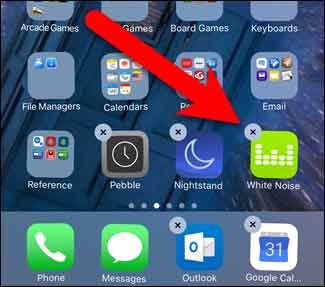
Решение 4. Очистите кеш
Пользователи iPhone могут очищать свой кеш различными способами, будь то для браузера или других приложений iOS.
Когда вы очищаете файл cookie на своем iPad для Safari, все файлы, фотографии, пароли и приложения с недавно посещенных сайтов удаляются. Кэши приложений iPhone также можно очистить, выгрузив или удалив их. Очистка кеша для Safari и некоторых приложений может помочь освободить место на вашем iPhone, а также повысить скорость и эффективность. Важно: перед очисткой кеша на iPhone для Safari или любого другого приложения убедитесь, что вы помните свои пароли, поскольку очистка кеша приведет к выходу из веб-сайтов, которые вы часто посещаете.
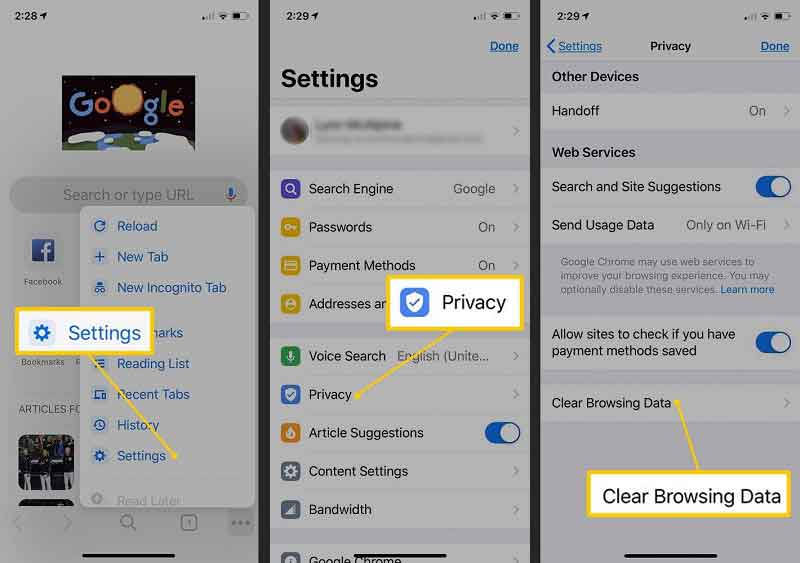
Решение 5. Откажитесь от графики
Разрешение оказывает наиболее значительное влияние на производительность, поскольку оно определяет, сколько пикселей должен производить ваш процессор. Вот почему компьютерные игры 1080p часто обновляются с более низким разрешением экрана, что позволяет им выполнять сложные графические эффекты при сохранении постоянной частоты кадров. Новые технологии решают эту серьезную проблему. Проблема возникает из-за того, что экраны имеют заданную частоту обновления. Мы могли бы одновременно решить проблемы с разрывами экрана, зависанием и задержкой ввода графических карт, если бы время отклика дисплея могло колебаться в зависимости от частоты кадров. Для этого вам понадобится подходящая видеокарта и монитор. Есть два способа добиться этого: G-sync — это название, данное технологии Nvidia, тогда как Project Refresh — это название, данное усилиям Intel.
Решение 6. Отключите некоторые автоматические фоновые процессы
Некоторые программы в Windows 10 могут продолжать выполнять действия на переднем плане, даже если вы их не используете. Если вы хотите получить максимальную отдачу от своего смартфона, вы можете выбрать, какие приложения могут продолжать работать, или полностью отключить функциональность, чтобы запретить все приложения.
Следуйте этим процедурам, чтобы остановить запуск программ:
- Откройте меню настроек.
- Выберите Конфиденциальность.
- Перейдите в Фоновые приложения и выберите его.
- Отключите ручку управления для любых программ, которые вы не хотите запускать в фоновом режиме.
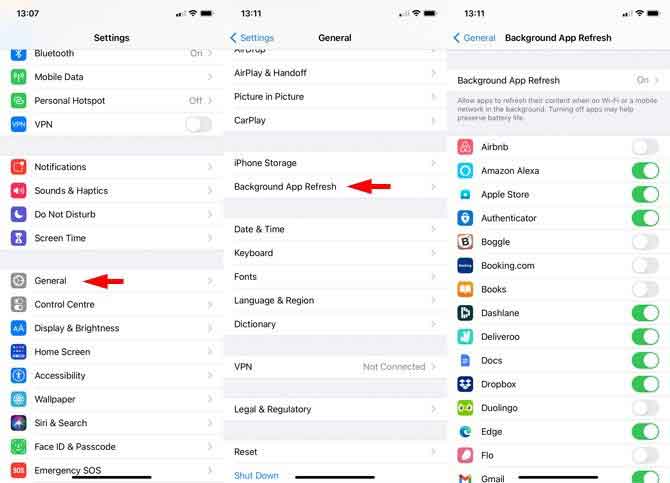
Решение 7. Освободите память iPhone
Заполнение памяти вашего телефона и истощение системы может привести к замедлению работы системы на вашем iPhone. Полная память на вашем Android-устройстве обычно связана с наличием слишком большого объема данных на вашем телефоне или с такими приложениями, как Messenger, имеющими множество сетей блокчейна и резервных копий.
Освобождение слишком много места на вашем смартфоне является решением этой проблемы. В вашем телефоне есть музыка, которую вы не слушали несколько месяцев. Есть файлы, которые вы не используете, которые вы можете удалить.
Решение 8. Проверьте систему iOS

DrFoneTool – Восстановление системы
Исправьте проблемы с iPhone без потери данных.
- Только исправьте свою iOS до нормального состояния, без потери данных.
- Устранение различных системных проблем iOS застрял в режиме восстановления, белый логотип Apple, черный экран, зацикливание при запуске и т. д.
- Исправляет другие ошибки iPhone и ошибки iTunes, такие как Ошибка iTunes 4013, 14 Ошибка, Ошибка iTunes 27,Ошибка iTunes 9И многое другое.
- Работает для всех моделей iPhone, iPad и iPod touch.
- Полностью совместим с последней версией iOS.

Шаг 1: Запустите процесс восстановления.
Используйте неповрежденное USB-соединение вашего iPhone/iPad с ПК. Затем на вашем компьютере скачать и установить др. фон, а затем выберите «Восстановить» из списка модулей.

Шаг 2: Чтобы продолжить, нажмите кнопку «Пуск».
После того, как вы выберете ремонт, появится диалоговое окно со сводкой типичных ошибок системы iOS. Чтобы начать, просто нажмите зеленую кнопку «Старт».

Программное обеспечение предоставит полную информацию о вашем устройстве, если оно подключено и распознано. Чтобы продолжить, нажмите Далее.

Шаг 3: Проверьте обнаруженную модель.
Вы должны загрузить соответствующий пакет прошивки, когда ваш iPhone/iPad/iPad будет успешно связан и распознан. Тем не менее, вы должны сначала перепроверить несколько настроек на вашем устройстве. Если вы ошиблись с маркой своего устройства, вы можете обратиться за помощью, щелкнув зеленую ссылку под кнопкой «Загрузить».

Шаг 4. Решите все проблемы с вашим устройством iOS.
После завершения загрузки вы можете начать ремонт вашей системы iOS. Флажок внизу установлен по умолчанию, указывая, что исходные данные вашего устройства будут сохранены после ремонта..

Чтобы начать исправление, нажмите кнопку Исправить сейчас; после завершения ваш iPhone, iPad или планшет Android будет нормально работать.

Восстановление системы DrFoneTool
DrFoneTool зарекомендовал себя как надежное решение многих проблем с ОС iPhone. Компания Wondershare проделала невероятную работу с этим, и существует множество других решений для большинства случаев использования смартфонов. DrFoneTool System Repair — полезная программа, которую вам следует получить сегодня.
Заключение
У iPhone, безусловно, есть несколько проблем, таких как медленная работа после обновления, с которыми потребителям сложно справиться. Ничто не помешает вам без проблем пользоваться iPhone, если у вас есть ценные инструменты, такие как приложение DrFoneTool. Вам не нужно беспокоиться, если у вашего iPhone есть проблема. Просто откройте приложение DrFoneTool и устраните все свои проблемы всего за несколько минут.
последние статьи